IEC62056-21. Чтение данных со счетчиков Iskra Emco, Satec, Landis+Gyr
Описание проблема:
Задача получать данные со счетчика энергии "Iskra Emeco MT860", используя протокол IEC 62056-21.
Требования:
- Advanced Serial Data Logger Professional, Enterprise, или пробная версия;
- Модуль IEC 62056-21 для логгера, который необходимо установить дополнительно.
Как получать данные со счетчиков с другими интерфейсами передачи данных вы можете прочитать тут: MODBUS или Bacnet/IP.
Краткая справка:
Данный высокоточный счетчик энергии поставляется только с интерфейсом IEC 62056-21. Это самый простой интерфейс для получения данных. При подключении, счетчик выдает все имеющиеся данные. Самое сложное, это подключить счетчик к компьютеру.
Подразумевается, что:
Вы подключили устройство к компьютеру через интерфейсы RS232 или RS485. Часто этот протокол используется с оптическими выходами. В этом случае, вам нужен переходник на RS232. Возможно, что в вашем приборе нужно настроить адрес устройства и начальную скорость передачи данных.
Также вам потребуется список значений, которые можно прочитать с устройства (коды OBIS). Обычно, этот список содержится в документации на устройство. В случае с IskraEmeco MT860, нас интересует приложение "А" (стр. 57).
Решение:
1. Для настройки соединения необходимо создать новую конфигурацию в программе, нажав на кнопку с зеленым плюсом в главном окне программы. В настройках соединения необходимо выбрать нужный COM порт и настроить параметры передачи данных (рис.1). Стандартные параметры протокола:
Скорость: 300 (но может задаваться в устройстве).
Количество бит данных: 7
Контроль четности: Even
Стоповых битов: 1.

Рис. 1. Настройка соединения
2. Выберите модуль запроса и разбора данных "IEC 62056-21" (рис. 2).
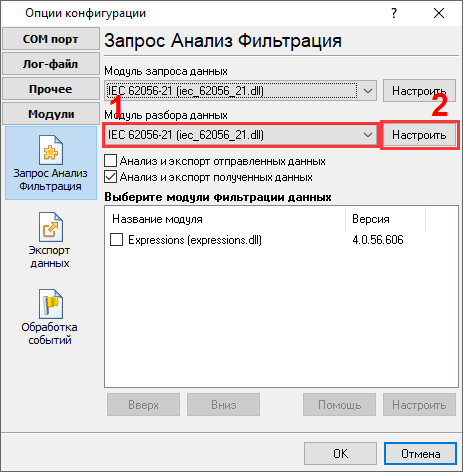
Рис. 2. Модуль IEC 62056-21
3. Кликните на кнопке "Настроить" рядом с названием модуля (рис. 2). В настройках модуля задайте очередь запросов (Действие - Добавить). В свойствах запроса укажите:
- В поле "Устройство" - сетевой адрес вашего устройства. Если вы его не знаете, то попробуйте 1 или 0.
- Изменять скорость передачи - если в документации к вашему устройству явно указано, что оно работает на фиксированной скорости, то отключите эту опцию.
- Желаемый режим опроса.
- Список элементов ответа - это список значений, которые вы хотите получить с устройства.
- Имя - имя, которое будет использоваться при экспорте данных (только латинские буквы и цифры).
- Код OBIS - выберите из списка номер значения, которое вы хотите получить с устройства. Обратите внимание, что выбирать нужно только те значения, которые есть документации на ваше устройство.
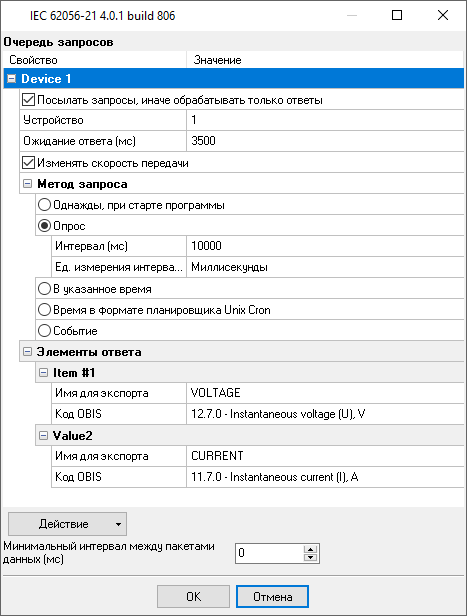
Рис. 3. Очередь запросов
4. Вы можете загрузить очередь из прикрепленного файла, кликнув на кнопке "Действия → Загрузить". Этот запрос считывает 2 основных параметра (подстройте интервал опроса устройства по вашему желанию). Также вы можете загрузить полную конфигурацию в наш логгер (Главное окно - Файл - Загрузить резервную копию).
5. Если вы хотите записывать декодированные значения в текстовый файл, то сделайте настройки, указанные ниже:
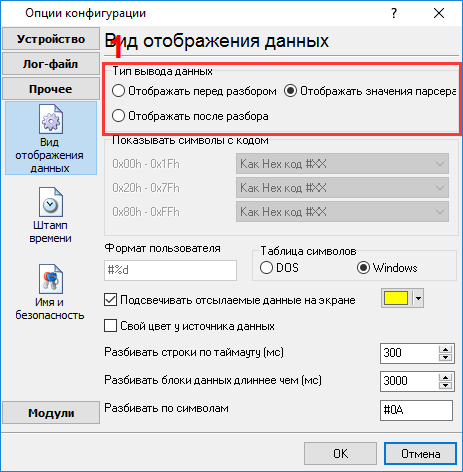
Рис. 4. Вид данных
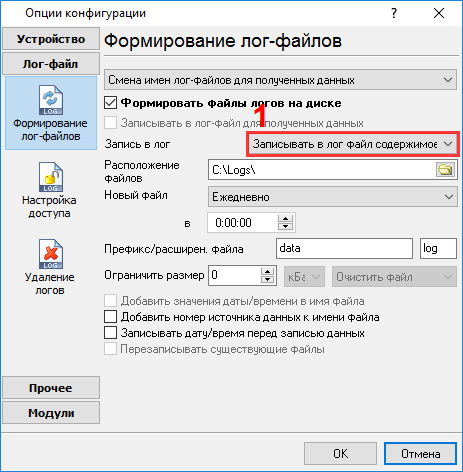
Рис. 5. Настройки лог файла
6. Если вы хотите записать данные в базу данных или Excel, то перейдите по ссылкам ниже. Обратите внимание, что во всех следующих примерах используются имена переменных парсера. Это именно то имя, которое вы задали в свойствах элементов ответа в пункте 3.
Связанные статьи: IEC62056-21. Чтение данных со счетчиков Iskra Emco, Satec, Landis+Gyr
MODBUS RTU, MODBUS ASCII, MODBUS/TCP
- Чтение данных со счетчиков и анализаторов энергии через MODBUS (простой метод)
- Совместимые с Sunspec анализаторы, инверторы, счетчики MODBUS (простой метод)
- Опрос устройств MODBUS RTU/TCP: Настройка сервера сбора данных
- Как проверить, что программа отправляет запросы и получает ответы?
- Как просматривать значения регистров, а не пакеты MODBUS?
- Как проверить, что программа правильно интерпретирует получаемые ответы?
- Как просматривать значения регистров MODBUS в более наглядной форме (графики, индикаторы и т.п.)?
- Как объединить данные из двух запросов?
- Как правильно организовать опрос большого количества устройств?
- Копирование настроек Simply MODBUS RTU Master в наш логгер.
- Копирование настроек из утилиты MODBUS Poll.
- Контроль состояния ячейки памяти (coil input) PLC контроллера через MODBUS TCP
- MODBUS в MSSQL: Запись значений регистров MODBUS раздельные колонки в таблице
- MODBUS в MySQL: Запись данных MODBUS в БД MySQL
- Запись данных MODBUS в другую базу данных SQL
- MODBUS в базу: Запись данных в две разные таблицы.
- MODBUS в базу: Запись данных в две разные БД, делая полную копию данных.
- Sentron PAC 3200: Чтение и запись со счетчика электроэнергии через MODBUS TCP
- Запись данных в устройство MODBUS
- SQL в MODBUS: Отправка значений из базы данных в MODBUS.
- MODBUS TCP ↔ MODBUS RTU: преобразование в реальном времени.
IEC 62056-21
- Чтение данных со счетчиков энергии с интерфейсом IEC 62056-21 Теги: Iskra Emco, Satec, Landis+Gyr.
Advanced Serial Data Logger, связанные темы:
здесьПоследовательный интерфейс RS232 разводка и сигналы Кабели и сигналы Кабели мониторинга данных